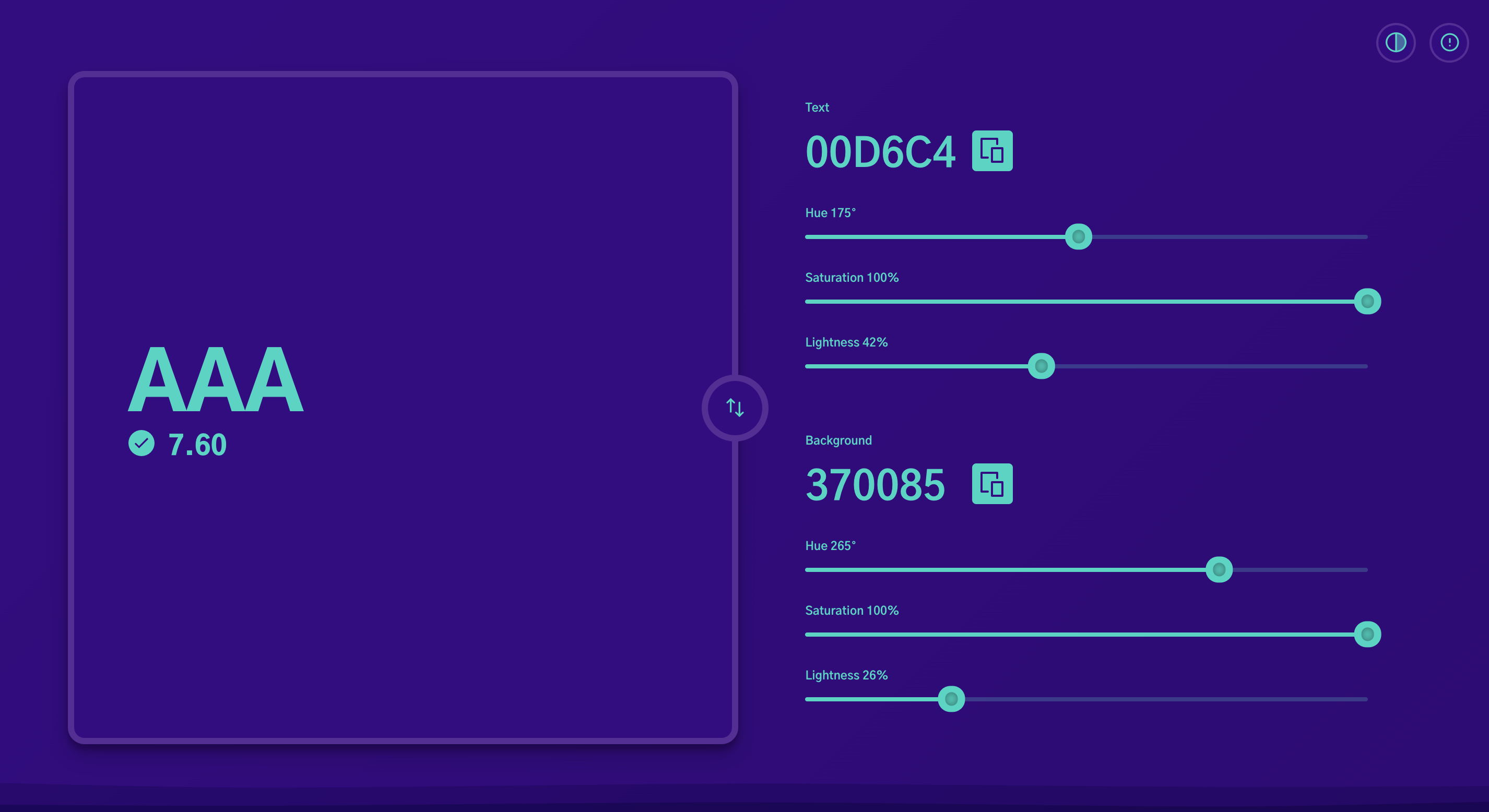Sumário
Método 1: Usando o Personalizador do WordPress
O Personalizador do WordPress é uma ferramenta integrada que oferece uma maneira amigável para iniciantes ajustarem aspectos básicos da aparência do seu site, incluindo cores. Para muitos temas do WordPress, você encontrará configurações de cores de links dentro do Personalizador. Veja como acessá-lo:
- Faça login no painel do WordPress.
- Navegue até Aparência > Personalizar. Isso abrirá a interface do Personalizador do WordPress.
- Procure Configurações de Cor: As opções específicas de personalização do seu tema serão listadas à esquerda. Seções como “Cores”, “Cores Globais” ou “Configurações do Tema” são lugares comuns para encontrar configurações de cores de links.
- Clique na Configuração de Cor: Isso geralmente revelará uma ferramenta de seleção de cores para a cor do seu link.
- Escolha sua cor: Experimente diferentes cores que se alinhem com a paleta da sua marca. Você pode frequentemente usar um seletor de cores ou inserir um código hex específico para controle preciso.
- Salve suas alterações: Clique no botão “Publicar” para tornar suas novas cores de links ativas.
Coisas a Notar
- Limitações do Tema: Seu tema do WordPress determina as opções de personalização disponíveis. Alguns temas oferecem controle mais granular sobre as cores dos links do que outros.
- Ideal para Alterações Simples: O Personalizador do WordPress é perfeito para ajustes rápidos e diretos.
- Integração com Elementor: O construtor de sites Elementor frequentemente aprimora o Personalizador com opções adicionais, tornando-o ainda mais poderoso para usuários que constroem seus sites com o Elementor.
Método 2: Editando CSS
Para maior controle sobre o estilo do seu site, incluindo os links, você pode personalizar diretamente o CSS (Folhas de Estilo em Cascata) do seu site. O CSS define a aparência visual dos elementos na sua página web. Aqui está um olhar mais profundo sobre este método:
Entendendo a Estrutura do CSS para Estilização de Links
Para alterar as cores dos links no CSS, você precisa entender os seguintes estados de links:
- a:link: Estilização para links regulares, não visitados.
- a:visited: Estilização para links que o usuário já clicou.
- a:hover: Estilização aplicada quando o usuário passa o mouse sobre um link.
- a:active: Estilização para o momento em que o usuário está clicando ativamente em um link.
Maneiras de Editar seu CSS
- CSS Adicional: Seu Personalizador do WordPress pode incluir uma seção “CSS Adicional”. Este é um lugar conveniente para colar personalizações de CSS.
- Folha de Estilo do Tema (style.css): Editar a folha de estilo do tema requer acessar os arquivos do seu site via um cliente FTP ou seu painel de controle de hospedagem. Embora poderoso, editar diretamente os arquivos do tema envolve riscos.
- Temas Filhos: A maneira mais recomendada de fazer personalizações de CSS é criar um tema filho. Um tema filho herda os estilos do tema pai, mas permite modificações seguras que não serão sobrescritas quando você atualizar o tema.
Coisas a Notar:
- Substituindo Estilos Existentes: Suas personalizações de CSS precisam de refinamentos para ter precedência sobre os estilos padrão do seu tema. Entender a especificidade do CSS pode ser útil se você encontrar problemas.
- Alternativa Elementor: Se você estiver usando o construtor de sites Elementor, suas ferramentas de edição visual fornecem uma maneira simplificada de personalizar seus links sem editar diretamente o CSS.
Método 3: Construtores de Sites como Elementor
Construtores de páginas revolucionam o processo de criação de sites no WordPress, oferecendo uma interface intuitiva de arrastar e soltar para simplificar as tarefas de design. Construtores de páginas populares como o Elementor se destacam em simplificar tarefas complexas como a personalização de cores de links. Vamos ver como:
O que são Construtores de Páginas?
Pense nos construtores de páginas como ferramentas visuais de design de sites. Em vez de trabalhar diretamente com código, você interage com elementos diretamente na página e ajusta sua aparência usando painéis de configurações amigáveis.
Como o Elementor Simplifica a Estilização de Links
- Interface Visual: O Elementor permite que você clique diretamente em um link, e um painel de estilização aparecerá. Você pode ajustar cores, efeitos de hover, tipografia e mais, tudo com pré-visualizações instantâneas de suas alterações.
- Integração com Tema: O Elementor oferece integração profunda com muitos temas, incluindo seu próprio Hello Theme, proporcionando flexibilidade de design extensa.
- Opções Avançadas: Embora amigável, o Elementor não sacrifica poder. Você pode criar animações de hover elaboradas, usar gradientes nas cores dos seus links e aplicar estilos únicos a links específicos em todo o seu site.
Comparando Construtores de Páginas com CSS Puro
Construtores de páginas como o Elementor oferecem várias vantagens sobre a edição manual de CSS:
- Abordagem Visual: Veja as alterações refletidas ao vivo no seu site, facilitando a experimentação e a obtenção do estilo desejado.
- Amigável para Iniciantes: Elimine a curva de aprendizado necessária para entender a sintaxe do CSS.
- Recursos Avançados: Acesse controles de estilização mais sofisticados sem código complexo.
Método 4: Plugins do WordPress
Os plugins do WordPress estendem a funcionalidade do seu site, e há plugins dedicados para simplificar as personalizações de CSS sem exigir que você edite o código diretamente. Aqui está uma visão geral dessa abordagem:
Plugins Populares de Personalização de CSS
- CSS Hero: Edite visualmente o CSS do seu site – altere cores, fontes, espaçamento e mais com uma interface amigável.
- SiteOrigin CSS: Um plugin simples, mas poderoso, para adicionar CSS personalizado ao seu site WordPress.
- Simple Custom CSS and JS: Adicione seu CSS personalizado (e JavaScript) diretamente do painel do WordPress.
Como Esses Plugins Funcionam
- Instalação: Encontre e instale o plugin escolhido através do diretório de plugins do WordPress no seu painel.
- Interface: Plugins de CSS fornecem uma maneira intuitiva de inserir suas regras de estilo personalizadas – muitas vezes com seletores de cores e visualizações.
- Aplicar Alterações: Suas alterações são salvas e aplicadas ao seu site em tempo real.
Quando Usar Plugins de CSS
- Facilidade de Uso: Perfeito para iniciantes que querem uma maneira rápida de aplicar mudanças básicas de CSS sem editar código.
- Conveniência: Uma maneira simplificada de gerenciar seu CSS personalizado dentro do painel do WordPress.
Considerações
- Desempenho: Alguns plugins podem causar um pequeno overhead, então escolha soluções bem construídas e otimizadas.
- Limitações: Embora os plugins simplifiquem o processo, você ainda pode precisar de mais controle granular oferecido por construtores de páginas avançados como o Elementor ou editando diretamente seus arquivos CSS.
Plugin vs. Construtor de Páginas
Se você deseja um alto grau de controle de personalização, um construtor de páginas abrangente como o Elementor geralmente oferece opções de estilo mais extensas e flexibilidade de design mais ampla do que plugins focados puramente na modificação de CSS.
Método 5: CSS Manual nos Arquivos do Tema
Este método envolve a abordagem mais direta para modificar os estilos do seu site e é tradicionalmente reservado para usuários mais experientes que estão confortáveis trabalhando com arquivos de temas do WordPress.
Modificando Seu Tema Filho
- Importância do Tema Filho: Criar um tema filho é absolutamente essencial para este processo. Ele preserva suas edições de CSS personalizadas mesmo quando você atualiza seu tema principal do WordPress, evitando que suas alterações sejam sobrescritas.
- Localizando style.css: Usando um cliente FTP ou o gerenciador de arquivos do painel de controle do seu provedor de hospedagem, navegue até o diretório do seu tema filho e abra o arquivo style.css.
- Adicionando CSS Personalizado: Insira cuidadosamente suas regras de CSS direcionando os estados dos links (a:link, a:hover, etc.) para modificar as cores dos seus links.
Cuidados com Este Método
- Potencial para Erros: Editar código diretamente significa que quaisquer erros podem potencialmente quebrar aspectos do design do seu site. Se você precisar de mais confiança, geralmente é melhor usar métodos menos arriscados.
- Importância do Backup: Antes de fazer qualquer alteração, crie um backup completo do seu site para que você possa reverter se necessário.
Quando Este Método é Adequado
- Usuários Avançados: Este método concede controle máximo se você tiver um forte entendimento de CSS e estiver confortável trabalhando com arquivos de temas do WordPress.
- Personalizações Específicas: Se outros métodos não estiverem oferecendo flexibilidade suficiente para suas necessidades de estilo únicas, editar diretamente os arquivos do tema pode ser necessário.
Sempre um Compromisso
Editar diretamente os arquivos do tema fornece o máximo de poder e flexibilidade, mas também carrega o maior risco. Métodos usando construtores de páginas como o Elementor ou utilizando plugins de personalização de CSS oferecem melhores redes de segurança para a maioria dos usuários.
Considerações Adicionais e Melhores Práticas
Embora entender como mudar as cores dos links seja essencial, vamos explorar alguns fatores e dicas importantes para tomar decisões de estilo de links esteticamente agradáveis e eficazes.
Teoria das Cores e Design de Links
- Alinhamento da Marca: Esforce-se para escolher cores de links que complementem o esquema de cores existente do seu site, reforçando a identidade da sua marca.
- Acessibilidade: Garanta um forte contraste entre as cores dos links escolhidas e o texto circundante – especialmente em diferentes estados de link (visitado, hover, etc.). Considere usar verificadores de contraste de cores online para uma avaliação fácil.
- Psicologia das Cores: Esteja atento às conotações associadas às cores. Por exemplo, o vermelho pode significar urgência; o azul muitas vezes instila confiança, e o verde pode representar crescimento ou sustentabilidade.
Quando Usar Negrito vs. Cores de Links
- Ações Primárias: Faça com que links representando chamadas para ação cruciais (como “Comprar Agora” ou “Assinar”) se destaquem com cores mais ousadas ou contrastantes.
- Navegação: Garanta que os links de navegação sejam facilmente perceptíveis, mas geralmente mais discretos para que não distraiam o usuário do conteúdo principal da sua página.
Dicas de Estilo
- Diferenciando Links: Considere distinguir entre links regulares dentro do seu conteúdo e links externos usando uma tonalidade ligeiramente diferente ou adicionando efeitos como sublinhados. Isso também ajuda na usabilidade, especialmente para links de afiliados, pois ser transparente com os visitantes constrói confiança.
- Teste em Navegadores & Dispositivos: Sempre teste suas escolhas de cores de links em diferentes navegadores e tamanhos de tela (desktop, tablet, celular) para garantir que fiquem boas e sejam facilmente clicáveis em todos os ambientes.
- Considerações de SEO: Embora a cor do link em si tenha um impacto negligenciável no SEO, garanta que seus links sejam visíveis e acessíveis, pois isso influencia a experiência geral do usuário que os motores de busca valorizam.
Conclusão
Alterar as cores dos links do seu site WordPress envolve uma consideração cuidadosa e oferece uma oportunidade para melhorar a experiência do usuário e reforçar a identidade da sua marca. Seja que você prefira um ajuste simples no Personalizador, a flexibilidade do CSS, a abordagem visual de um construtor de páginas como o Elementor, ou a conveniência de um plugin de CSS, agora você está equipado com o conhecimento para enfrentar essa personalização com confiança.
Para aqueles que desejam o desempenho máximo, facilidade de uso e integração perfeita com o construtor de sites Elementor, o Elementor Hosting oferece uma solução poderosa projetada para aumentar a velocidade e a confiabilidade do seu site. Lembre-se, independentemente do método que você escolher, a consistência e o design cuidadoso são vitais para criar uma experiência web coesa e envolvente para seus visitantes.
Originally posted 2023-01-13 10:37:00.
Procurando por conteúdo novo?
Ao inserir seu email, o senhor concorda em receber e-mails da Elementor, incluindo e-mails de marketing,
e concorda com os nossos Termos e condições e Política de Privacidade.